BIOSのWindowsWHQL設定とは何ですか?
一部のOEMは、 BIOSに独自の機能を備えています – WindowsWHQL設定 –これにより、ドライバーに関して特定のテストを実行できます。設定はいくつかのMSIマザーボードでも引用されているようで、多くの人が混乱を招いています。この投稿では、この特定の設定を明確にしています。
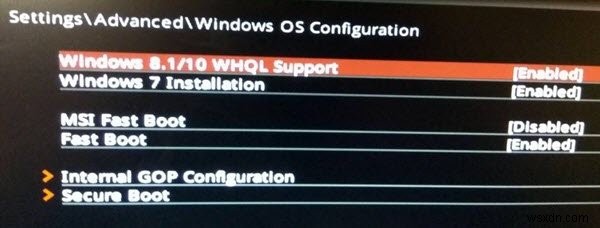
BIOSでのWindowsWHQL設定
Windows 11/10/8コンピューターのBIOSでのWHQL設定:
- 起動プロセス中に署名されたドライバーをチェックします
- UEFIサポートを有効にしましょう。
設定について説明する前に、 WHQLについて少し理解しましょう。 。これは、Windows HardwareQualityLabsの略です。このプログラムは、ドライバーがWindowsバージョンと互換性があり、ハードウェアにも適用できることを証明します。では、この設定はBIOSで何をしているのでしょうか?
Windows WHQL設定はBIOSのオプションであり、OEMによる構成に応じて、完全なドライバー署名テストを有効にしたり、UEFIを有効にしたりできます。この設定は、システムインテグレーターが完全なMicrosoft WHQLテストを実行するためのものであり、一般的なエンドユーザー向けではありません。
1]起動時に署名されたドライバーを確認します
ハードウェアドライバの互換性をチェックできます。 BIOSでこれを有効にすると、コンピューターは起動中に完全なテストを実行し、完全に署名されていないドライバーが見つかった場合は、起動プロセスを停止します。 BIOSは、オペレーティングシステムの起動プロセスと対話できません。 UEFI(Universal Extensible Firmware Interface)はこれを実行できるため、すべてのドライバーがWHQL認定されているかどうかを確認できます。これは、レジストリにリストされているドライバを調べて、ハードウェアデータベースをコンパイルすることによって行われます。
このようなドライバーを使用している可能性があるため、消費者はこのオプションを使用しないことをお勧めします。誤って有効にした場合は、BIOS設定に戻り、別の設定を選択するか、デフォルト設定を使用してください。
2]完全なUEFIサポートを有効にする
このオプションは、完全なUEFIサポートを有効にします。 UEFI対応のコンピューターがある場合にのみ使用してください。 BIOSを無効にして、UEFIに切り替えることができます。 LinuxなどのコンピューターでデュアルOSを使用している場合は、コンピューターの準備が整っていることを確認してください。
これがお役に立てば幸いです。
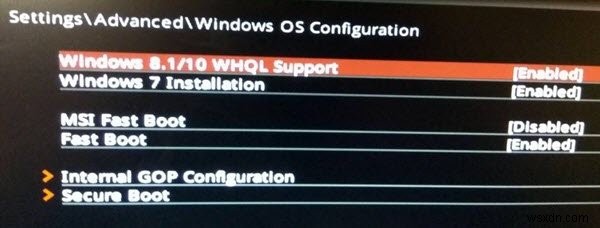
-
Windows 10のWaitList.datファイルとは何ですか?
Windowsエコシステムは、タッチサポートを採用した最も初期のプラットフォームの1つでした。 「Metro」インターフェースのリリースに伴い、Microsoft Surface Pro / Book、コンバーチブルラップトップ、タブレットなど、ますます多くのWindowsデバイスがこの環境に容易に適応し始めました。しかし、すぐに、上記のホスト(タブレット、コンバーチブル、および一部のラップトップ)での厄介な発見により、危険信号が発生しました。 WindowsにWaitList.datというファイルが含まれていることが報告されました 手書き認識を使用して処理したときに、電子メール、連絡先、およ
-
Windows 11 PC で BIOS に入る 3 つの方法
Microsoft は、Windows 11 を実行するために TPM とセキュア ブートを要求することで、正しい方向に大胆な決定を下しました。長期的には、Windows 11 のセキュリティに関して Microsoft にとって有益です。良いニュースは、TPM モジュールがほとんどのラップトップで標準になったことです。 Windows 11 で TPM またはセキュア ブートを有効にするには、BIOS に移動するだけです。 BIOS や UEFI にアクセスする方法がわからなくても心配はいりません。あなたは正しい場所に来ました。いくつかの簡単な手順で、Windows 11 PC で BIOS
